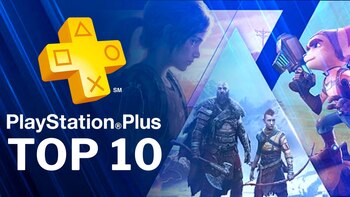El uso compartido de computadoras portátiles es una realidad para muchas familias. La situación económica y la necesidad de realizar tareas laborales y académicas en un mismo dispositivo llevan a compartir un ordenador en el hogar, que puede representar riesgos si no se toman las medidas adecuadas para proteger la información personal y profesional.
La pérdida accidental de documentos importantes es uno de los problemas más comunes, especialmente cuando los niños acceden al ordenador. No obstante, con una correcta planificación se puede compartir la computadora de manera segura, preservando la integridad de los archivos y un uso adecuado por parte de los más pequeños.
De esta forma, se explica cómo proteger los documentos más importantes guardados en una computadora y generar un espacio seguro para los niños que usen el PC para distintas actividades cotidianas.
Cómo evitar que niños borren archivos importantes del trabajo

La mejor manera de evitar la pérdida de archivos importantes al compartir un equipo es crear cuentas de usuario independientes. En el caso de Windows, esta tarea es sencilla y se puede realizar desde Configuración > Cuentas > Familia y otros usuarios.
Crear una cuenta específica para el niño le permite acceder a un entorno propio, con ajustes y aplicaciones personalizadas según sus necesidades. Esta configuración no solo protege los documentos, sino que también brinda autonomía al menor en un entorno adaptado y seguro.
Además, vincular la cuenta infantil a una cuenta de Microsoft permite activar herramientas de control parental, como Microsoft Family Safety, que ayuda a establecer límites de uso y bloquear el acceso a aplicaciones y contenido inadecuado. Esta función garantiza que el niño pueda utilizar la computadora de forma segura y apropiada para su edad.
Cómo proteger la información importante de una computadora

Proteger la información sensible y los documentos de trabajo es fundamental al compartir el equipo. Configurar copias de seguridad automáticas es una medida preventiva eficaz.
Windows ofrece la herramienta de Historial de archivos, que realiza copias periódicas en una unidad externa, asegurando su disponibilidad en caso de eliminación accidental.
Otra opción es utilizar servicios en la nube, como OneDrive, que sincronizan y almacenan los archivos en línea, facilitando su recuperación si se borran por error.
Estas copias de seguridad no solo protegen contra la pérdida de archivos, sino que también ofrecen una solución rápida y práctica para restaurar documentos en cualquier situación.
Cómo verificar que una computadora está libre de virus

La protección del PC frente a virus y otras amenazas es esencial. Windows incluye un sistema de seguridad integrado que permite configurar análisis de periódicos y protección general contra malware.
Para activar estas funciones, ir a Configuración > Privacidad y seguridad > Seguridad de Windows y seleccionar Abrir Seguridad de Windows. Desde allí, se puede comprobar y mejorar el estado de protección del dispositivo, garantizando un entorno más seguro tanto para adultos como para niños.
También, hay que establecer permisos de acceso a determinadas carpetas para evitar que los niños puedan ver o modificar archivos críticos. Utilizar el sistema de permisos de Windows y mantener ciertos documentos en carpetas protegidas por contraseña puede agregar un nivel extra de seguridad.
Cómo configurar una computadora segura para los niños
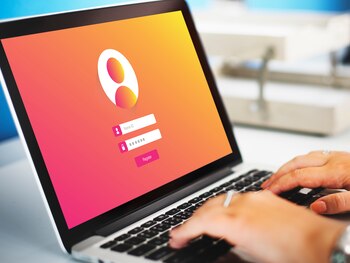
La configuración de las cuentas y las medidas de seguridad deben evolucionar a medida que el niño crece y sus necesidades cambian. Es posible ajustar los límites de tiempo de uso, las restricciones de contenido y las opciones de privacidad de manera sencilla en las cuentas infantiles.
Desde la herramienta Microsoft Family Safety, los padres pueden gestionar estos aspectos de forma remota, adaptando el entorno de usuario para que se mantenga adecuado y seguro.
Algunos consejos adicionales incluyen revisar periódicamente las aplicaciones instaladas en el equipo y utilizar filtros de la Microsoft Store para asegurarse de que las aplicaciones descargadas sean seguras y apropiadas para la edad del niño.
Últimas Noticias
Glosario de tecnología: qué es arquitectura cliente-servidor
La tecnología es algo que puede parecer complicada pero en realidad es más simple si se le dedican unos minutos para aprender sobre ella

Qué significa soñar con la muerte de un ser querido, según la inteligencia artificial
Muchas personas piensan que es una premonición y sienten pánico por ello, pero análisis desde la psicología señalan que está relacionado con las emociones y vivencias

Edita videos en Instagram fácilmente: tres funciones que hacen la diferencia con CapCut
Los videos creados en esta plataforma llevarán la etiqueta ‘Hecho con Edits’ cuando sean publicados en Instagram como Reels

La predicción de Mark Zuckerberg que sacude a los programadores: la IA superará a los humanos en código
El cofundador de Facebook considera que la inteligencia artificial ayudará a generar trabajos que sean más creativos

Los videojuegos en PlayStation Plus que están en el top
Los juegos de la plataforma de Sony prometen mantener a los usuarios pegados al control